- Autor Lauren Nevill [email protected].
- Public 2023-12-16 18:51.
- Última modificación 2025-01-23 15:18.
Todo el mundo está molesto por las ventanas emergentes en Internet, mensajes parpadeantes que garantizan que ha "ganado" dispositivos electrónicos gratuitos o incluso millones de dólares. Muchos de ellos están dirigidos a sitios web fraudulentos que pueden estar infectados con virus. Afortunadamente, existen complementos especiales que le permiten bloquear estas amenazas en su navegador.
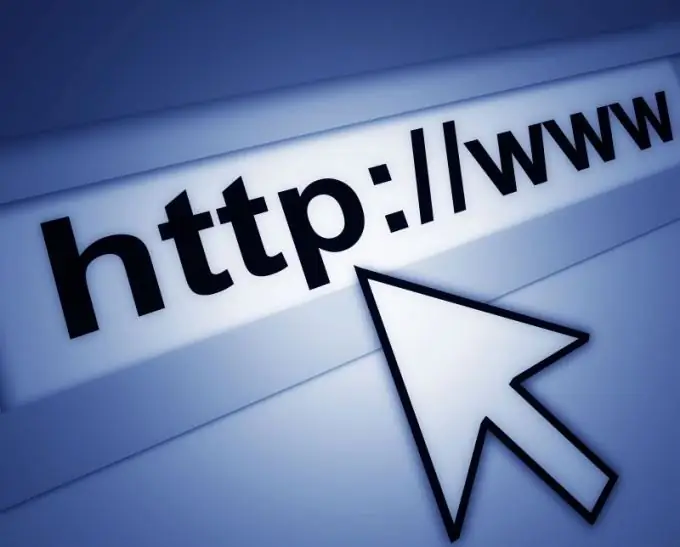
Instrucciones
Paso 1
Determine qué navegador de Internet está utilizando. Los más populares son Firefox, Internet Explorer y Google Chrome. Averigüe qué versión de la aplicación tiene, por ejemplo, Firefox 3.0 o Internet Explorer 8. Es mejor actualizar su navegador a la última versión, ya que esto casi garantizará la total compatibilidad con barras de herramientas y complementos que bloquean ventanas emergentes y mensajes.
Paso 2
Seleccione las barras de herramientas descargables o los complementos que funcionan con su navegador. Por ejemplo, la barra de herramientas de Google es una utilidad gratuita que también funciona con Internet Explorer y Mozilla Firefox. Le permite bloquear mensajes emergentes, al mismo tiempo que ofrece una práctica herramienta Google PageRank para que los usuarios agreguen sitios peligrosos a la base de datos. Alternativamente, puede probar un software independiente y gratuito para Mozilla Firefox llamado STOPzilla, que también es compatible con otros navegadores. Este complemento simple y fácil de usar bloquea eficazmente todas las páginas emergentes y mensajes desconocidos, advirtiéndole de posibles amenazas.
Paso 3
Descargue e instale una barra de herramientas u otro software necesario. El proceso es muy simple y solo toma unos minutos.
Paso 4
Reinicie su computadora. Asegúrese de que la barra instalada ahora esté visible en la parte superior del navegador y funcione como se esperaba. Luego, vaya a cualquier sitio web que contenga ventanas emergentes para comprobarlo. Si el software no funciona bien, desinstálelo y pruebe con otro.
Paso 5
Revisa tu correo. Asegúrese de haber habilitado la función anti-spam y de que no recibirá mensajes innecesarios e inútiles. Muchos sitios, al hacer clic en su dirección, suscriben automáticamente a los visitantes a los correos electrónicos promocionales que llegan por correo. Darse de baja de ellos en la configuración de mensajes entrantes.






